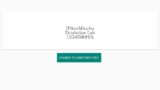「小説家になろう」サイトに投稿された作品は、Webブラウザで読む以外にも、iOS(iPhoneやiPad)やAndroid端末用に作られた専用アプリで読むことができます。
今回は、それらアプリのうち、ブログ管理人がよく使用するAndroid端末用の「なろうリーダ」アプリで読む際の設定例を紹介します。
「なろうリーダ」の設定例
※ここでは、AQUOS sense2(Androidバージョン 9)で、「なろうリーダ」アプリ(バージョン 1.26.2)を使用します。
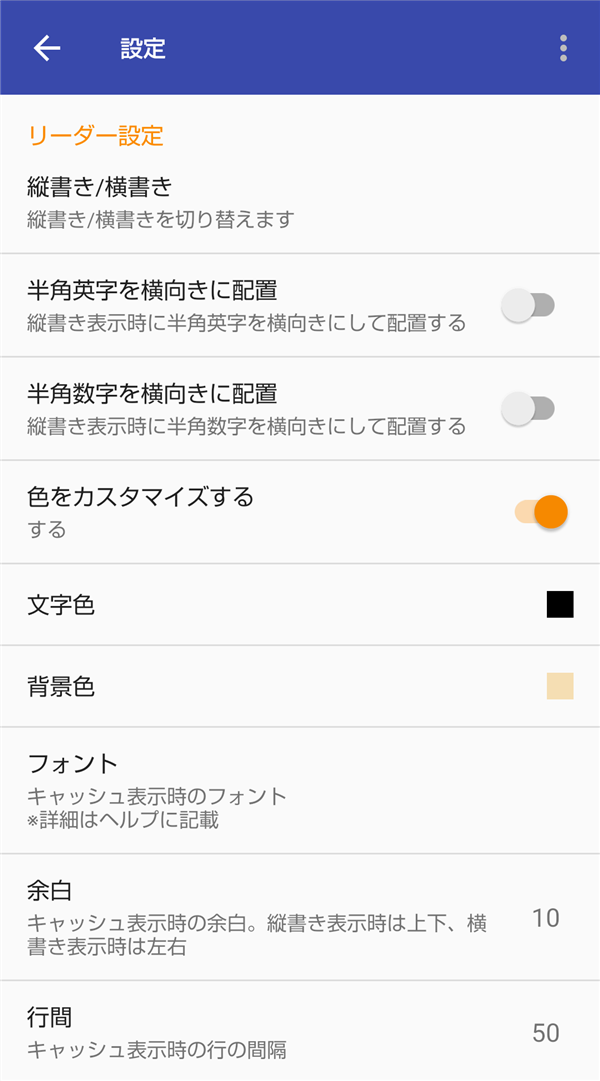
「設定」を変える
1.「なろうリーダ」アプリを起動すると、前回開いていた画面が開くので、スマホの「◀(戻る)」をタップする等して、「小説リスト」画面を開きます。
※初めてアプリを起動すると、「簡易設定」画面が開くので、同じく、スマホの「◀(戻る)」をタップする等して、「小説リスト」画面を開きます。
2.「小説リスト」画面が開くので、画面左上の「三(サイドメニュー)」アイコンをタップします。
3.スライド表示されたメニュー画面を下方にスクロールして、「その他 ∨」をタップします。
「その他 ∧」項目のメニューが開くので、「設定」をタップします。
4.「設定」画面が開くので、それぞれ下記の設定をします。
※記載のない項目は、デフォルト設定のままです。
リーダー設定
縦書き/横書き 縦書き(ページ)
色をカスタマイズする オン
背景色
AntiqueWhite(Windows版Kindleアプリのカラーモード「セピア」に近い色)
or
Wheat(Android版Kindleアプリのカラー「セピア」に近い色)
ステータスバーを表示 オフ
ナビゲーションバーを表示 オフ
ツールバーを表示 オフ
タップでスクロール 左側で進む/右側で戻る
アクションボタンの不透明度 0
※アクションボタンが見えなくなりますが、小説閲覧画面の右下にあります。
保存先 (SDカードを選択できる場合は選択する)
フォントを「明朝体」に変える
上記の設定で、小説閲覧画面を「縦書き」表示にしたので、ついでに、文庫本のようにフォントを「明朝体」に変えたいところですが、「なろうリーダ」アプリは、「設定」-「フォント」で、どのフォントを選択しても「明朝体」にはならない、ようです。
(「Noto Serif CJK」(「Noto Serif Japanese」?)があれば変わるようですが、フォント一覧の中に見当たりません)
そこで、「なろうリーダ」アプリの小説閲覧画面で「明朝体」フォントにするために、Androidスマホやタブレットのシステムフォントを「明朝体」にします。
こうすると、Android端末全体のフォントが「明朝体」に変わってしまいますが、「なろうリーダ」のフォントも「明朝体」に変わります。
※「なろうリーダ」アプリの「設定」-「フォント」は「デフォルト」のままで「明朝体」に変わります。
Android端末全体のフォントを「~明朝体」に変える方法は、各メーカーや機種によって異なるため割愛しますが、フォントを変える操作に手間がかかるファーウェイのスマホやタブレット(EMUI OS)については、下記の記事を参照ください。
※下記の記事による設定で、フォントが「IPAex明朝」に変わりますが、ややかすれた文字になってしまいます。そのため、スマホやタブレット標準の「ゴシック」や「Roboto」のまま「なろうリーダー」を使用した方がいいかもしれません。